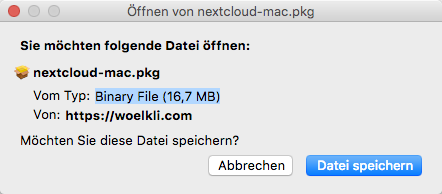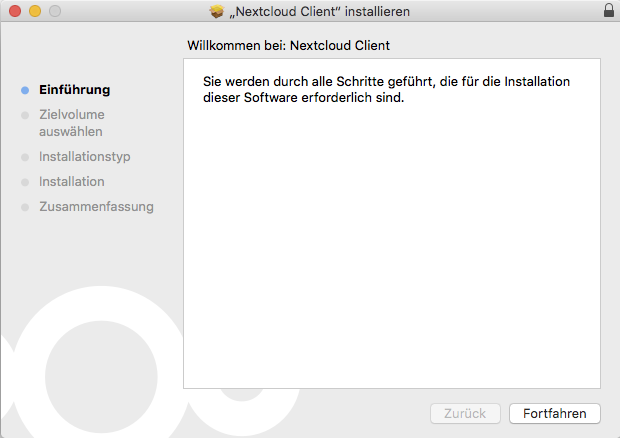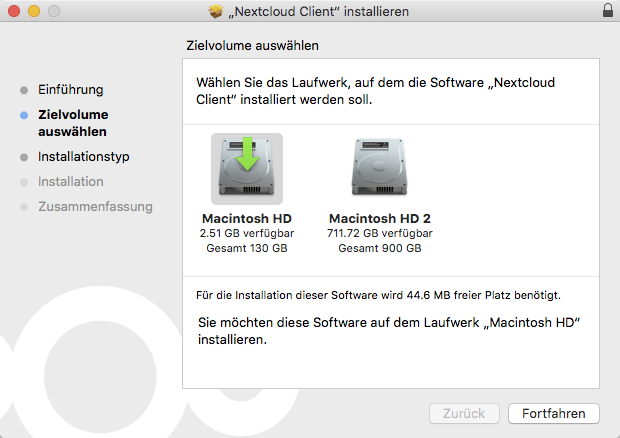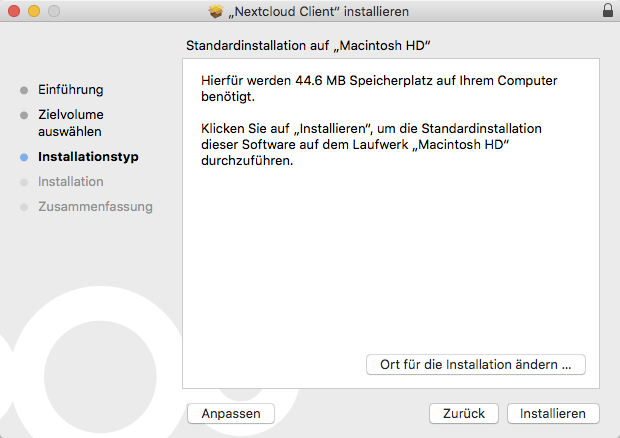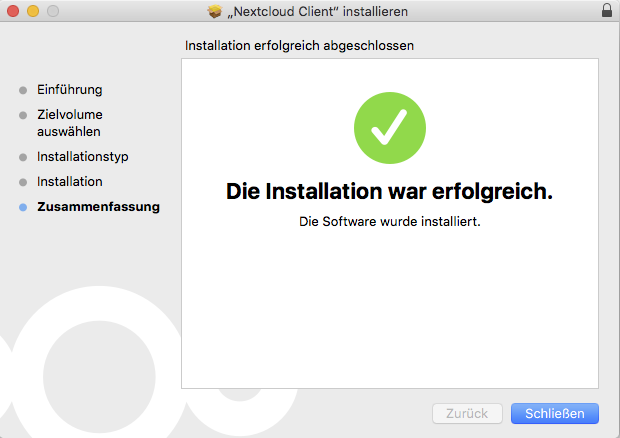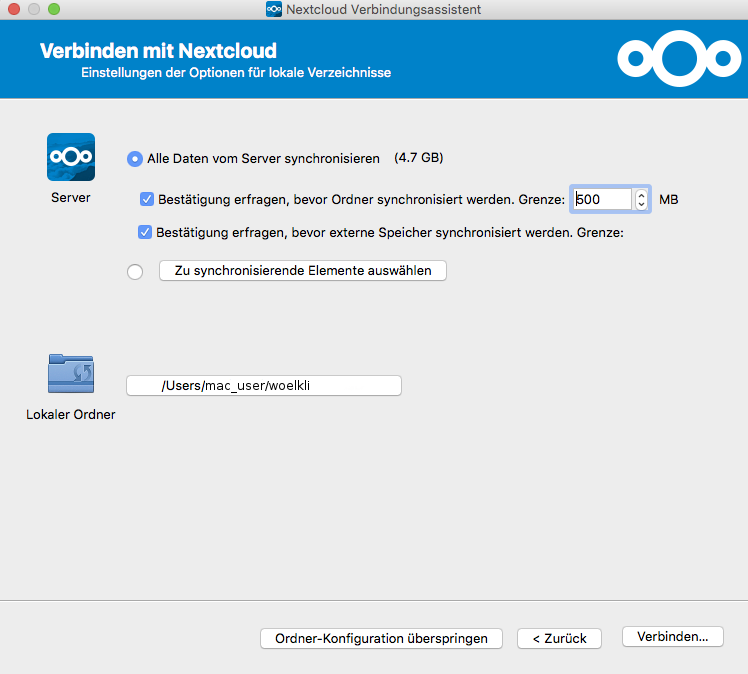Synchronisierung von Dateien in MacOS
Wie Sie den Nextcloud-Sync-Client in MacOS installieren und konfigurieren können
Installation des Sync-Clients für Mac OS X 10.7 oder höher:
-
Laden Sie den neuesten Nextcloud-Sync-Client für MacOS.
Wählen Sie Datei speichern.
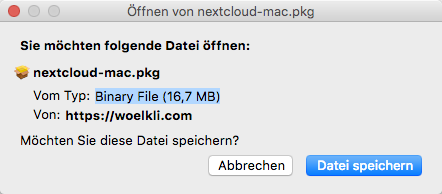
-
Doppelklicken Sie auf die heruntergeladene Datei, um das Installationsprogramm zu starten. Bei älteren Mac OS X-Versionen ziehen Sie das Nextcloud-Symbol auf den Ordner Programme.
-
Klicken Sie im erschienenen Fenster auf Fortfahren.
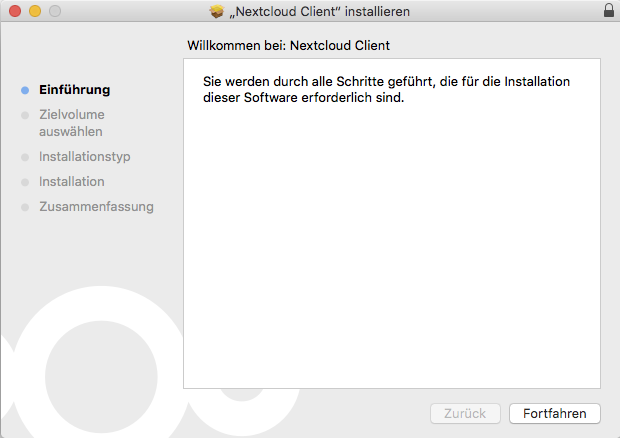
-
Falls Sie mehr als eine Festplatte bzw. Festplattenpartition haben, dann werden Sie gefragt, auf welcher Sie die Applikation installieren wollen. Nachdem Sie den gewünschten Speicherort gewählt haben, klicken Sie auf Fortfahren.
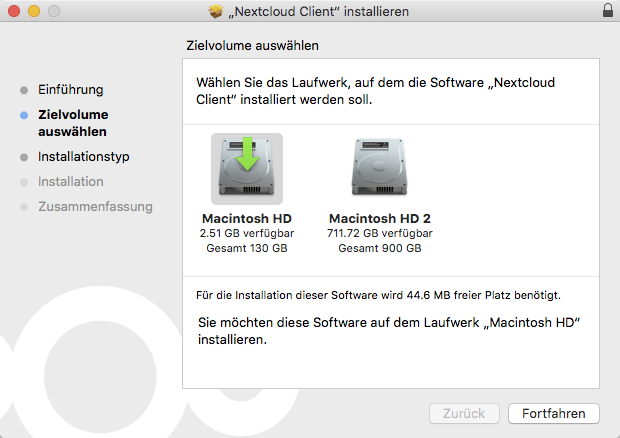
-
Klicken Sie auf Installieren.
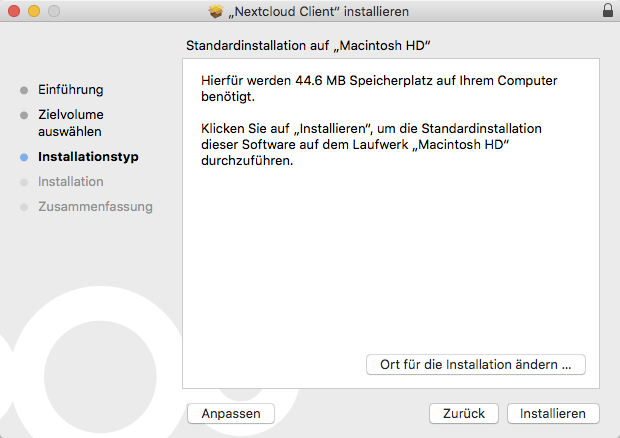
-
Die Installation ist nun abgeschlossen. Schliessen Sie das Installationsprogramm, indem Sie auf Schliessen klicken, und öffnen Sie die Nextcloud-Applikation.
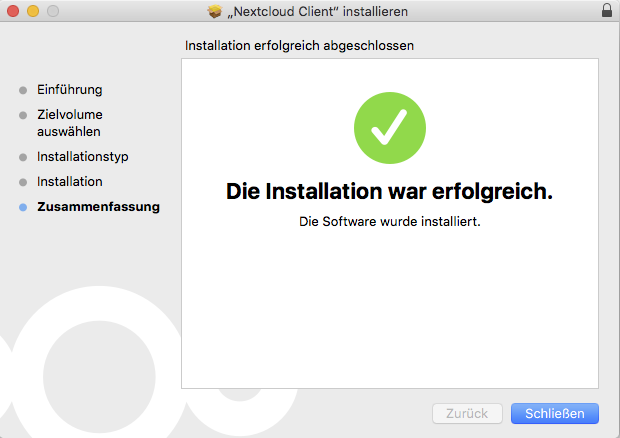
-
Der Sync-Client sollte sich nun öffnen.
Geben Sie https://pro.woelkli.com/ im Adressfeld des Fensters ein, wie im folgenden Screenshot angezeigt.
Beachten Sie: Falls Sie ein kostenloses wölkli-Konto besitzen, benutzen Sie folgende Adresse: https://cloud.woelkli.com/.

-
Geben Sie Ihren Benutzernamen und Ihr Passwort ein; es sind dieselben Daten, die Sie auch zur Anmeldung in Ihr wölkli-Konto benötigen.

-
Wählen Sie nun einen lokalen Ordner aus, den Sie mit wölkli synchronisieren möchten.
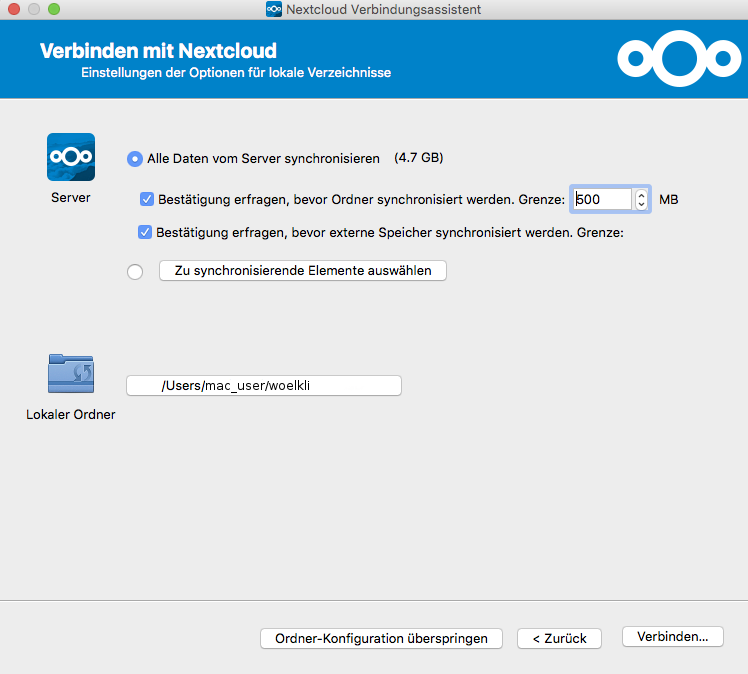
-
Sie können nun den Sync-Client starten, um weitere Einstellungen vorzunehmen, Ihren lokalen synchronisierten Ordner öffnen oder auch einfach den Verbindungsassistenten schliessen, indem Sie auf Abschliessen klicken.